Windows11纯净版出现系统重置失败的问题
来源:ylmf网络收集
编辑:雨林木风官网
时间:2025-10-31
有很多雨林木风官网的用户,听说Win10系统要停止更新,就直接更新升级win11专业版了。但有很多版本的win11系统不稳定,使用中总会出现一些问题,比如有用户重置系统出现失败的问题。这个问题又要如何处理呢?接下来,ylmf系统小编就为大家详细的操作方法,一起来看看参考一下。


Windows 11 纯净版系统重置失败,常见原因包括 系统文件损坏、磁盘错误、BIOS/UEFI 设置异常、第三方硬件干扰 等。
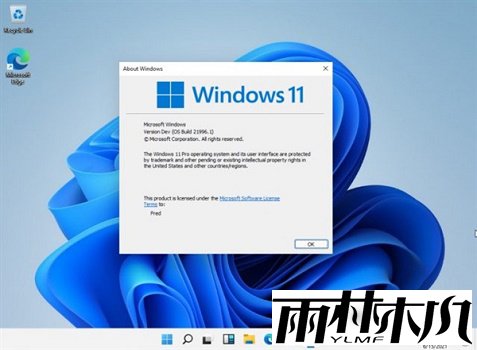
以下是按 “从简单到复杂” 的排查步骤,优先解决大概率问题,避免直接重装系统:
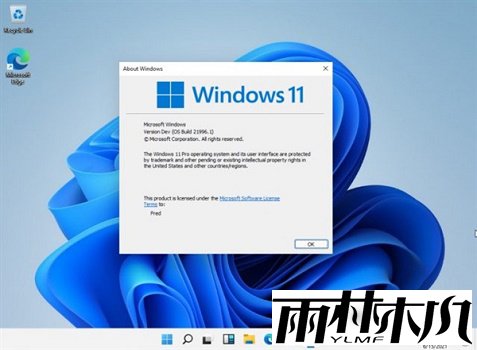
以下是按 “从简单到复杂” 的排查步骤,优先解决大概率问题,避免直接重装系统:
一、先排除基础干扰(快速验证)
断开非必要硬件重置时只保留 鼠标、键盘、显示器,拔掉 U 盘、移动硬盘、外接显卡、打印机等所有外设(尤其是 NTFS 格式的外接存储,可能被系统误判为 “重置目标盘” 导致失败)。
检查磁盘空间系统盘(通常是 C 盘)需预留至少 20GB 空闲空间(重置会生成临时文件和保留部分数据):
打开 “此电脑”→ 右键 C 盘→“属性”→“常规”→ 查看 “可用空间”,不足则删除大文件、清空回收站、卸载无用软件。
关闭快速启动快速启动可能导致磁盘锁定,影响重置:
控制面板→ 电源选项→ 选择 “选择电源按钮的功能”→ 点击 “更改当前不可用的设置”→ 取消勾选 “启用快速启动”→ 保存更改。
二、修复系统文件(重置失败核心原因之一)
系统文件损坏会导致重置流程中断,优先通过命令修复:
以管理员身份打开终端
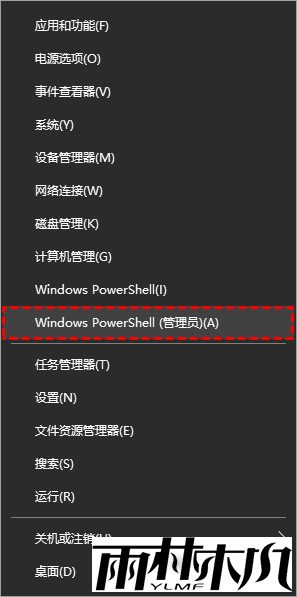
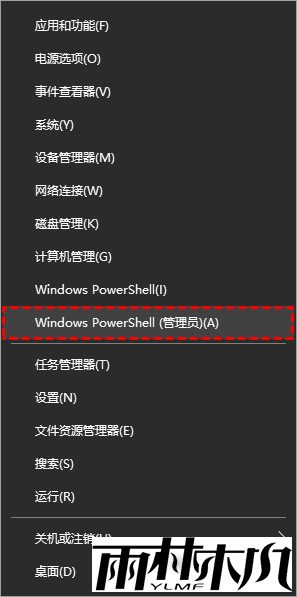
按下 Win+X → 选择 “终端 (管理员)”(若显示 “命令提示符” 也可)。
依次执行 3 条修复命令(每条执行完等待进度 100%,再输下一条):
bash
sfc /scannow # 扫描并修复系统文件
DISM /Online /Cleanup-Image /CheckHealth # 检查系统镜像完整性
DISM /Online /Cleanup-Image /RestoreHealth # 修复损坏的系统镜像
命令执行完成后,重启电脑,再次尝试 “系统重置”。
三、调整 BIOS/UEFI 设置(关键排查点)
Windows 11 对启动模式和安全启动有严格要求,设置错误会导致重置失败:
进入 BIOS/UEFI
重启电脑,开机时连续按快捷键(不同品牌主板快捷键不同:联想 F2、戴尔 F12、惠普 F10、华硕 Del),进入设置界面。
确认 2 个关键设置:
启动模式:必须设为 UEFI(不能是 Legacy BIOS),否则重置时无法识别系统分区。
安全启动(Secure Boot):必须设为 开启(Enabled)(Windows 11 强制要求,关闭会导致重置失败或系统无法启动)。
保存设置(按 F10)并重启,再次尝试重置。
四、换一种重置方式(避开当前系统环境干扰)
如果在 “设置” 中直接重置失败,试试以下 2 种更可靠的方式:
方式 1:通过 “高级启动” 重置(推荐)
打开 “设置”→ 系统→ 恢复→ 点击 “高级启动” 下方的 “立即重启”。
电脑重启后,依次选择:
疑难解答 → 重置此电脑 → 选择 “保留我的文件” 或 “删除所有内容”(根据需求选择)。
按照提示操作,等待重置完成(过程中不要断电)。
方式 2:用 Windows 11 安装介质重置(成功率最高)
如果上述方法都失败,大概率是系统镜像严重损坏,需借助安装 U 盘修复:
制作 Windows 11 安装 U 盘(另一台正常电脑操作):
下载微软官方工具 Media Creation Tool(纯净版,无捆绑)。
运行工具,选择 “为另一台电脑创建安装介质”,按提示制作 U 盘(需 8GB 以上空 U 盘)。
用 U 盘启动并重置:
将制作好的 U 盘插入故障电脑,重启时按开机快捷键(如 F12),选择 “从 USB 设备启动”。
进入安装界面后,选择 “中文(简体)”→ 点击左下角 “修复计算机”→ 疑难解答 → 重置此电脑 → 按提示完成操作。
五、排查磁盘错误(硬盘问题导致重置失败)
如果重置时卡在 “准备磁盘” 或提示 “磁盘错误”,需检查硬盘健康状态:
检查磁盘坏道
打开 “此电脑”→ 右键系统盘(C 盘)→“属性”→“工具”→ 点击 “检查”(扫描驱动器错误)。
若提示 “需要管理员权限”,点击 “立即检查”,勾选 “自动修复文件系统错误” 和 “扫描并尝试恢复坏扇区”,等待扫描修复完成。
若硬盘有坏道:
短期可通过上述工具修复,长期建议更换硬盘(坏道会导致系统不稳定、重置失败反复出现)。
六、终极方案:重新安装纯净版 Windows 11
如果所有重置方式都失败,说明系统核心组件已损坏,建议直接重装(纯净版无冗余文件,重装后更稳定):
用上述 “Windows 11 安装 U 盘” 启动电脑,进入安装界面。
选择安装分区(需格式化原系统盘 C 盘,提前备份重要数据!),按提示完成安装。
重装后无需额外激活(Windows 11 会自动绑定主板 BIOS 激活,纯净版也支持数字权利激活)。
常见错误提示对应解决
提示 “无法找到系统分区”:检查 BIOS 启动模式为 UEFI,且系统盘是 GPT 分区格式(Windows 11 不支持 MBR 分区 + Legacy BIOS)。
提示 “重置时遇到错误,正在撤销更改”:修复系统文件(步骤二)+ 断开外接硬件。
卡在 “0%/30%/75%” 不动:强制重启(长按电源键),换 “高级启动” 方式重置,或用安装 U 盘重置。
按照以上步骤操作,90% 以上的重置失败问题都能解决。

如果仍有问题,可检查硬盘是否故障(用 CrystalDiskInfo 工具查看硬盘健康度),或联系电脑品牌售后检测硬件。

如果仍有问题,可检查硬盘是否故障(用 CrystalDiskInfo 工具查看硬盘健康度),或联系电脑品牌售后检测硬件。
上一篇:Win11专业版如何删除Microsoft帐户的问题
下一篇:没有了
下一篇:没有了
相关文章:
相关推荐:
栏目分类
最新文章
热门文章




